আজকের পত্রিকা ডেস্ক

বন্ধু, পরিবার এবং সহকর্মীদের সঙ্গে সহজে সংযুক্ত হওয়ার সুযোগ দেয় বিশ্বের অন্যতম জনপ্রিয় মেসেজিং প্ল্যাটফর্ম হোয়াটসঅ্যাপ। ব্যক্তিগত কিংবা পেশাগত জীবনে এই অ্যাপটি ব্যবহারের মাধ্যমে আমরা প্রতিদিনই হাজারো গুরুত্বপূর্ণ বার্তা আদান-প্রদান করি। তবে অনেক সময় অসাবধানে কিছু মেসেজ বা পুরো চ্যাট থ্রেড মুছে যায়। এমন পরিস্থিতিতে হোয়াটসঅ্যাপের মুছে ফেলা বার্তা পুনরুদ্ধারের জন্য বিভিন্ন পদ্ধতির সাহায্য নিতে পারি।
ডিলিট করা হোয়াটসঅ্যাপ চ্যাট ফিরিয়ে আনার সবচেয়ে সহজ কৌশল হলো—আপনার হোয়াটসঅ্যাপ ডেটার ব্যাকআপ ফাইল পুনরুদ্ধার করা। যদি আপনি চ্যাটগুলো মুছে ফেলার আগে নিয়মিত ব্যাকআপ সেটআপ করে থাকেন, তাহলে আপনি সহজেই অ্যাপে এই ডেটা ইমপোর্ট করে আপনার বার্তাগুলো পুনরুদ্ধার করতে পারবেন।
হোয়াটসঅ্যাপের বার্তা ব্যাকআপ করার সবচেয়ে সাধারণ পদ্ধতিগুলোর মধ্যে একটি হলো—গুগল ড্রাইভ (অ্যান্ড্রয়েড ব্যবহারকারীদের জন্য) ব্যবহার করা। যদি পূর্বে আপনার চ্যাটগুলো গুগল ড্রাইভে ব্যাকআপ করে থাকেন, তাহলে মেসেজগুলো পুনরুদ্ধারের প্রক্রিয়া অনেক সহজ হয়ে যায়।
হোয়াটসঅ্যাপ মেসেজ গুগল ড্রাইভে ব্যাকআপ করবেন যেভাবে
গুগল ড্রাইভে ব্যাকআপ মেসেজগুলো ব্যাকআপ রাখতে চাইলে নিচের সহজ পদক্ষেপগুলো অনুসরণ করুন—
১. আপনার হোয়াটসঅ্যাপ অ্যাপটি খুলুন এবং ওপরের ডান কোনায় থাকা তিনটি ডট এ ট্যাপ করুন।
২. এখন সেটিংসে অপশনে ট্যাপ করুন। এবার ‘চ্যাটস’ অপশনে নির্বাচন করুন।
৩. এরপর চ্যাট ব্যাকআপে ট্যাপ করুন।
৪. এখন গুগল অ্যাকাউন্টের ওপর ট্যাপ করুন। আপনার ফোনে একাধিক গুগল অ্যাকাউন্ট থাকলে এখানে সবগুলো অ্যাকাউন্ট দেখাবে। যে গুগল ড্রাইভে হোয়াটসঅ্যাপ চ্যাটের ব্যাকআপ রাখতে চান তা নির্বাচন করুন।
৫. এবার কত দিন পরপর চ্যাটগুলোর ব্যাকআপ হবে তা নির্বাচন করতে ফ্রিকোয়েন্সি অপশনে ট্যাপ করুন। এখন আপনার জন্য উপযুক্ত একটি অপশন নির্বাচন করুন (প্রতিদিন, সাপ্তাহিক অথবা মাসিক)।
৬. যদি কোনো অ্যাকাউন্ট সংযুক্ত না থাকে, তাহলে ‘অ্যাড অ্যাকাউন্ট’ নির্বাচন করে আপনার লগইন তথ্য দিন।
৭. এবার ব্যাকআপ নেওয়ার জন্য হোয়াটসঅ্যাপ মোবাইল ডেটা ব্যবহার করবে কি না তা নির্বাচন করুন।
৮. একবার সব অপশন সেট হয়ে গেলে ব্যাকআপ প্রক্রিয়া শুরু হয়ে যাবে।
হোয়াটসঅ্যাপের ডিলিট হওয়া মেসেজ পুনরুদ্ধার করবেন যেভাবে
গুগল ড্রাইভ ব্যাকআপ থেকে ডিলিট হওয়া মেসেজ পুনরুদ্ধার করতে চাইলে নিচের ধাপগুলো অনুসরণ করুন—
১. প্রথমে আপনার ডিভাইস থেকে হোয়াটসঅ্যাপ আনইনস্টল করুন।
২. এবার গুগল প্লে স্টোর থেকে হোয়াটসঅ্যাপ পুনরায় ইনস্টল করুন।
৩. হোয়াটসঅ্যাপ খুলুন এবং সাধারণভাবে আপনার ফোন নম্বর যাচাই করুন।
৪. একবার অ্যাপটি আপনার নম্বর চিনে ফেললে এটি স্বয়ংক্রিয়ভাবে গুগল ড্রাইভে সংরক্ষিত পূর্ববর্তী ব্যাকআপগুলো শনাক্ত করবে।
৫. এখন স্ক্রিনে একটি বার্তা দেখা যাবে। যেখানে বলা হবে, আপনি চ্যাট হিস্ট্রি পুনরুদ্ধার করতে চান কি না। এখন ‘রিস্টোর’ অপশনে ট্যাপ করুন।
৬. প্রক্রিয়াটি সম্পূর্ণ হতে অপেক্ষা করুন এবং আপনার মুছে ফেলা মেসেজগুলো হোয়াটসঅ্যাপে ফিরে আসবে।
যদি ব্যাকআপটি মেসেজ মুছে ফেলার আগে নেওয়া হয়ে থাকে, তবে এই পদ্ধতিটি আপনার হারানো চ্যাটগুলো পুনরুদ্ধার করবে। তবে, ব্যাকআপের না হলে কোনো মেসেজ পুনরুদ্ধার করা যাবে না।
নিয়মিতভাবে ডেটা ব্যাকআপ নেওয়া নিশ্চিত করলে ভুলক্রমে মুছে ফেললেও গুরুত্বপূর্ণ মেসেজগুলো সব সময় আপনার কাছে থাকবে।

বন্ধু, পরিবার এবং সহকর্মীদের সঙ্গে সহজে সংযুক্ত হওয়ার সুযোগ দেয় বিশ্বের অন্যতম জনপ্রিয় মেসেজিং প্ল্যাটফর্ম হোয়াটসঅ্যাপ। ব্যক্তিগত কিংবা পেশাগত জীবনে এই অ্যাপটি ব্যবহারের মাধ্যমে আমরা প্রতিদিনই হাজারো গুরুত্বপূর্ণ বার্তা আদান-প্রদান করি। তবে অনেক সময় অসাবধানে কিছু মেসেজ বা পুরো চ্যাট থ্রেড মুছে যায়। এমন পরিস্থিতিতে হোয়াটসঅ্যাপের মুছে ফেলা বার্তা পুনরুদ্ধারের জন্য বিভিন্ন পদ্ধতির সাহায্য নিতে পারি।
ডিলিট করা হোয়াটসঅ্যাপ চ্যাট ফিরিয়ে আনার সবচেয়ে সহজ কৌশল হলো—আপনার হোয়াটসঅ্যাপ ডেটার ব্যাকআপ ফাইল পুনরুদ্ধার করা। যদি আপনি চ্যাটগুলো মুছে ফেলার আগে নিয়মিত ব্যাকআপ সেটআপ করে থাকেন, তাহলে আপনি সহজেই অ্যাপে এই ডেটা ইমপোর্ট করে আপনার বার্তাগুলো পুনরুদ্ধার করতে পারবেন।
হোয়াটসঅ্যাপের বার্তা ব্যাকআপ করার সবচেয়ে সাধারণ পদ্ধতিগুলোর মধ্যে একটি হলো—গুগল ড্রাইভ (অ্যান্ড্রয়েড ব্যবহারকারীদের জন্য) ব্যবহার করা। যদি পূর্বে আপনার চ্যাটগুলো গুগল ড্রাইভে ব্যাকআপ করে থাকেন, তাহলে মেসেজগুলো পুনরুদ্ধারের প্রক্রিয়া অনেক সহজ হয়ে যায়।
হোয়াটসঅ্যাপ মেসেজ গুগল ড্রাইভে ব্যাকআপ করবেন যেভাবে
গুগল ড্রাইভে ব্যাকআপ মেসেজগুলো ব্যাকআপ রাখতে চাইলে নিচের সহজ পদক্ষেপগুলো অনুসরণ করুন—
১. আপনার হোয়াটসঅ্যাপ অ্যাপটি খুলুন এবং ওপরের ডান কোনায় থাকা তিনটি ডট এ ট্যাপ করুন।
২. এখন সেটিংসে অপশনে ট্যাপ করুন। এবার ‘চ্যাটস’ অপশনে নির্বাচন করুন।
৩. এরপর চ্যাট ব্যাকআপে ট্যাপ করুন।
৪. এখন গুগল অ্যাকাউন্টের ওপর ট্যাপ করুন। আপনার ফোনে একাধিক গুগল অ্যাকাউন্ট থাকলে এখানে সবগুলো অ্যাকাউন্ট দেখাবে। যে গুগল ড্রাইভে হোয়াটসঅ্যাপ চ্যাটের ব্যাকআপ রাখতে চান তা নির্বাচন করুন।
৫. এবার কত দিন পরপর চ্যাটগুলোর ব্যাকআপ হবে তা নির্বাচন করতে ফ্রিকোয়েন্সি অপশনে ট্যাপ করুন। এখন আপনার জন্য উপযুক্ত একটি অপশন নির্বাচন করুন (প্রতিদিন, সাপ্তাহিক অথবা মাসিক)।
৬. যদি কোনো অ্যাকাউন্ট সংযুক্ত না থাকে, তাহলে ‘অ্যাড অ্যাকাউন্ট’ নির্বাচন করে আপনার লগইন তথ্য দিন।
৭. এবার ব্যাকআপ নেওয়ার জন্য হোয়াটসঅ্যাপ মোবাইল ডেটা ব্যবহার করবে কি না তা নির্বাচন করুন।
৮. একবার সব অপশন সেট হয়ে গেলে ব্যাকআপ প্রক্রিয়া শুরু হয়ে যাবে।
হোয়াটসঅ্যাপের ডিলিট হওয়া মেসেজ পুনরুদ্ধার করবেন যেভাবে
গুগল ড্রাইভ ব্যাকআপ থেকে ডিলিট হওয়া মেসেজ পুনরুদ্ধার করতে চাইলে নিচের ধাপগুলো অনুসরণ করুন—
১. প্রথমে আপনার ডিভাইস থেকে হোয়াটসঅ্যাপ আনইনস্টল করুন।
২. এবার গুগল প্লে স্টোর থেকে হোয়াটসঅ্যাপ পুনরায় ইনস্টল করুন।
৩. হোয়াটসঅ্যাপ খুলুন এবং সাধারণভাবে আপনার ফোন নম্বর যাচাই করুন।
৪. একবার অ্যাপটি আপনার নম্বর চিনে ফেললে এটি স্বয়ংক্রিয়ভাবে গুগল ড্রাইভে সংরক্ষিত পূর্ববর্তী ব্যাকআপগুলো শনাক্ত করবে।
৫. এখন স্ক্রিনে একটি বার্তা দেখা যাবে। যেখানে বলা হবে, আপনি চ্যাট হিস্ট্রি পুনরুদ্ধার করতে চান কি না। এখন ‘রিস্টোর’ অপশনে ট্যাপ করুন।
৬. প্রক্রিয়াটি সম্পূর্ণ হতে অপেক্ষা করুন এবং আপনার মুছে ফেলা মেসেজগুলো হোয়াটসঅ্যাপে ফিরে আসবে।
যদি ব্যাকআপটি মেসেজ মুছে ফেলার আগে নেওয়া হয়ে থাকে, তবে এই পদ্ধতিটি আপনার হারানো চ্যাটগুলো পুনরুদ্ধার করবে। তবে, ব্যাকআপের না হলে কোনো মেসেজ পুনরুদ্ধার করা যাবে না।
নিয়মিতভাবে ডেটা ব্যাকআপ নেওয়া নিশ্চিত করলে ভুলক্রমে মুছে ফেললেও গুরুত্বপূর্ণ মেসেজগুলো সব সময় আপনার কাছে থাকবে।
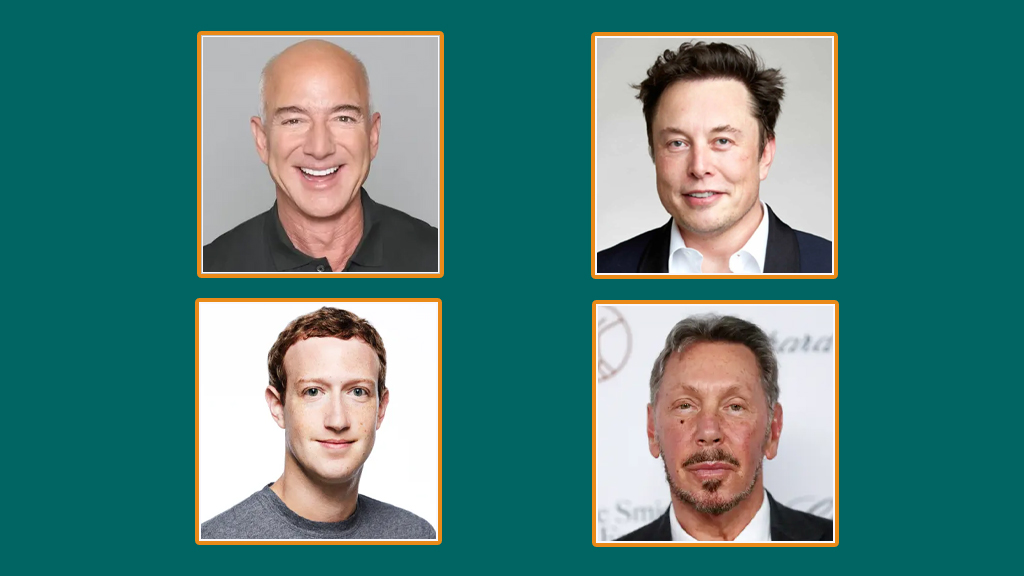
তথ্যই শক্তি—এই প্রবাদ বর্তমান বিশ্বে ভয়ংকরভাবে সত্য হয়ে হাজির হয়েছে। এখন বিশ্বের সবচেয়ে প্রভাবশালী তথ্যমাধ্যম ও সামাজিক যোগাযোগমাধ্যমের নিয়ন্ত্রণ চলে গেছে মাত্র কয়েক ব্যক্তির হাতে, যাঁরা বিশ্বের শীর্ষ প্রযুক্তি ধনকুবেরদের তালিকায় রয়েছেন।
২ দিন আগে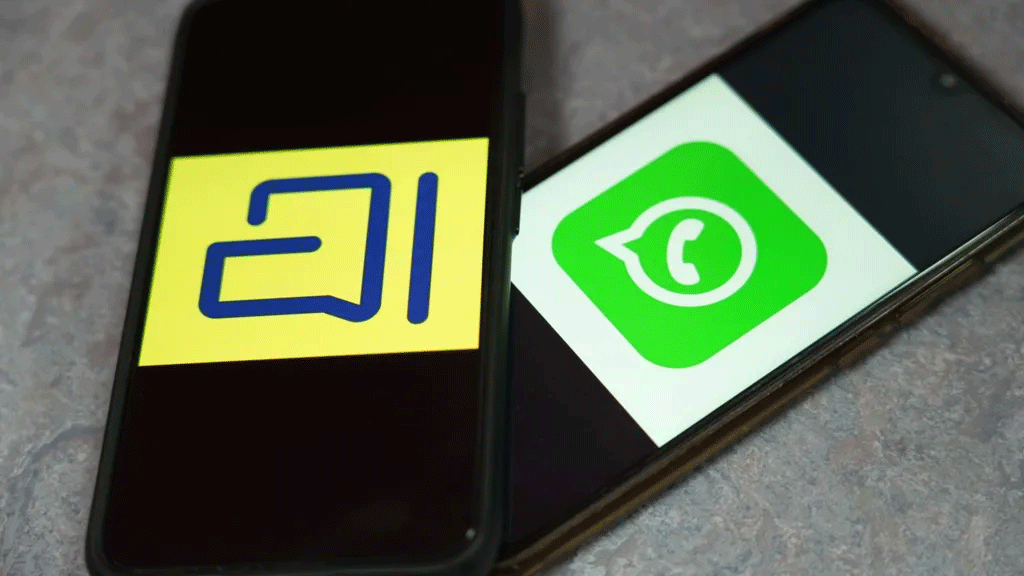
‘আরাত্তাই’ শব্দটি তামিল ভাষায় ‘আলাপ-আলোচনা’ অর্থে ব্যবহৃত হয়। ২০২১ সালে অ্যাপটি সীমিত পরিসরে চালু করা হলেও তখন খুব একটা সাড়া মেলেনি। কিন্তু সম্প্রতি ভারতের কেন্দ্রীয় সরকারের ‘আত্মনির্ভর ভারত’ বা স্বনির্ভরতা প্রচারণা এবং যুক্তরাষ্ট্রের বাণিজ্য শুল্ক বাড়ার প্রেক্ষাপটে দেশীয় পণ্যের প্রতি জোর...
৩ দিন আগে
ব্রিটিশ পুলিশ জানিয়েছে, তারা এমন এক আন্তর্জাতিক চক্র ভেঙে দিয়েছে, যারা গত এক বছরে যুক্তরাজ্য থেকে ৪০ হাজার চুরি যাওয়া মোবাইল ফোন চীনে পাচার করেছে বলে সন্দেহ করা হচ্ছে। মেট্রোপলিটন পুলিশ এটিকে ফোন চুরি রোধে যুক্তরাজ্যের ‘সবচেয়ে বড় অভিযান’ বলে দাবি করেছে। এই অভিযানে ১৮ জন সন্দেহভাজনকে গ্রেপ্তার করা
৪ দিন আগে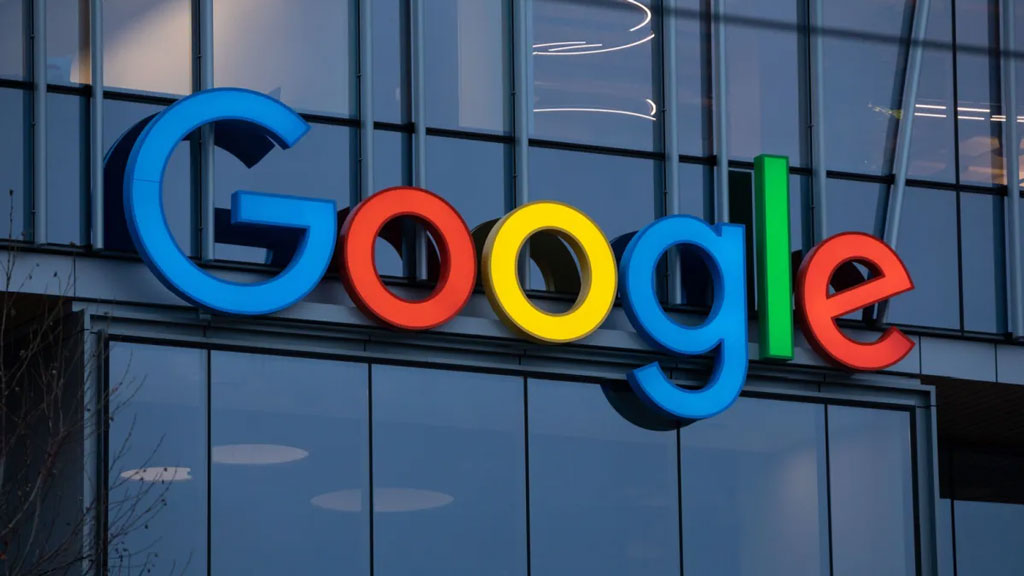
মার্কিন প্রযুক্তি জায়ান্ট গুগল বড় আইনি ধাক্কার মুখে পড়েছে। মার্কিন সুপ্রিম কোর্ট মোবাইল গেম নির্মাতা এপিক গেমসের পক্ষে রায় দিয়েছে, যা গুগলের অ্যান্ড্রয়েড অ্যাপ স্টোর বা ‘গুগল প্লে’ ব্যবস্থার ওপর বড় প্রভাব ফেলতে পারে।
৪ দিন আগে